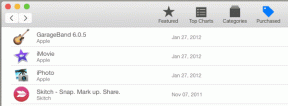Cómo cambiar el fondo y eliminar objetos en Snapseed
Miscelánea / / November 29, 2021
En fotografía, las cosas no suelen salir como pretendemos. La mayoría de las veces, encontramos un elemento intruso en nuestras fotos. Ya sea un árbol, un pequeño arbusto o un lío de cables telefónicos, estos elementos encontrarán una manera de colarse en las fotos y arruinarlas. La conclusión es que, con tantas cosas que distraen a su alrededor, uno solo puede soñar con recibir una inyección con un fondo perfecto.

Afortunadamente, puede cambiar el fondo y eliminar objetos de fotos en Snapseed. Mientras que la mayoría de nosotros usualmente usa Snapseed para mejorar El aspecto general de la imagen, lo que sorprende es que podemos usar las mismas herramientas para cambiar el fondo. Aunque es un proceso que toma tiempo y requiere un poco de paciencia, los resultados finales valen la pena.
Nota: Snapseed no te permite cambiar el fondo por completo. En cambio, tendríamos que usar una combinación de ciertas herramientas para cambiar el fondo y darle un aspecto artístico.
¿Listo? Entonces, aquí están los pasos necesarios.
También en Guiding Tech
1. Juega con la exposición de la imagen
Paso 1: Dale un cambio de imagen a la imagen
Antes de comenzar a cambiar o eliminar el fondo con Snapseed, renueve la imagen agregando un filtro. Por lo general, elijo un filtro que conserva el tono natural de la imagen como el filtro Acentuar.


Paso 2: reducir la exposición
Una vez hecho esto, es hora de deshacerse del fondo que distrae. Comience tocando Herramientas y seleccione la herramienta Pincel.


Utilice la herramienta Exposición para oscurecer las áreas del fondo. Para la imagen de arriba utilicé un nivel de exposición entre -0,7 y -1,0.
Arrastre suavemente su dedo sobre las áreas. Para bordes y áreas intrincadas, amplíe la imagen.
Consejo genial: Si comete un error con su selección, simplemente presione el botón Deshacer en la parte superior izquierda de la pantalla.
Paso 3: parche los puntos brillantes
Aunque el pincel de exposición aborda las áreas oscuras de la imagen bastante bien, no puede hacer mucho por los puntos brillantes. Por ejemplo, el televisor en el fondo no se puede abordar solo con el cepillo. Si tiene esas áreas en su foto, la herramienta Curación es su mejor opción.

Elimina los elementos no deseados cubriéndolos con parches del área circundante. Sin embargo, esta herramienta tiene un pequeño inconveniente. No puede funcionar correctamente en imágenes que tienen muchos colores.


Toque continuamente en los puntos brillantes, hasta que esté casi cubierto. Una vez hecho esto, límpielo con la ayuda de la herramienta de exposición. Puede optar por mantener el fondo ligeramente sutil o hacerlo completamente negro. Esto, nuevamente, depende de su preferencia y de la foto.
Consejo genial: Amplíe la imagen y utilice la herramienta Corrección para nivelar los bordes entre el sujeto y el fondo.
Una vez que termine de retocar la foto, toque el ícono Tick y guárdelo. Es posible que la imagen resultante no sea perfecta en el primer intento, pero funcionará.
También en Guiding Tech
2. Método alternativo: oscurecimiento selectivo
Otra forma de cambiar y eliminar el fondo (ver las mejores herramientas de eliminación de fondo en línea) de una imagen en Snapseed es a través de la herramienta Selectiva. Esta herramienta le permite modificar un área en particular ajustando selectivamente el brillo, el contraste, etc. Sin embargo, a diferencia del proceso anterior, esto funcionaría en imágenes que tengan un fondo ligeramente oscuro.
Paso 1: Primero, elimine la distracción innecesaria de la foto con la herramienta Curación. Marque pequeños puntos para que los parches sean uniformes y suaves.
Paso 2: Ahora, seleccione la herramienta Selectiva y toque el fondo. Empiece por el borde exterior.


Toque el fondo y use dos dedos para aumentar / disminuir el área de enfoque. Las áreas marcadas en rojo serían las que se oscurecerán. Lo mejor de Snapseed es que las herramientas son lo suficientemente inteligentes como para diferenciar entre el fondo y el primer plano.
Paso 3: Una vez hecho esto, baje el brillo del área deslizando hacia la izquierda. Haga esto para todos los puntos en su imagen hasta que llegue a su resultado final.


En mi caso, mi foto tenía una portada verde brillante. Sin embargo, después de la reducción selectiva del brillo, la imagen casi había logrado el aspecto que deseaba. No quería que los tonos verde oscuro desaparecieran por completo. Pero, si desea lograr un fondo más oscuro, puede usar la herramienta Curación.

Como mencioné anteriormente, este método funciona mejor en fondos que tienen tonos más oscuros o si la imagen tiene un solo objeto que desea acentuar.
También en Guiding Tech
¿Qué método es tu favorito?
Entonces, así es como puede eliminar los objetos que distraen y cambiar el fondo de la imagen en Snapseed. Ambos métodos requieren esfuerzos iguales, pero los resultados finales realmente valen la pena. Por supuesto, no tiene Resultados finales similares a Photoshop, pero estoy dispuesto a hacer este compromiso.
Puede elegir su método, dependiendo de la composición de su imagen. Entonces, la próxima vez que te encuentres con una foto que no tenga un fondo agradable, dale un toque artístico con Snapseed.
A continuación: ¿No eres usuario de Snapseed? Consulte el artículo a continuación para ver cómo eliminar los fondos desordenados de las fotos con PicsArt para Android.